Cómo usar FFmpeg para combinar videos [Pasos sencillos]
FFmpeg es una conocida herramienta de línea de comandos que le permite convertir videos. Lo que otros usuarios no saben es que también puede fusionar videos. Fusionar videos es uno de los conceptos de la edición de videos. Muchos editores de video hoy en día usan diferentes herramientas para fusionar múltiples videos. Pero los editores profesionales usan FFmpeg para conectar videos. Entonces, tenemos un tutorial a continuación si desea aprender cómo usar FFmpeg para combinar videos.
En este artículo, sabrá cómo fusionar usando la mejor utilidad de línea de comandos y qué otras aplicaciones también puede usar para lograr el mismo resultado. Siga leyendo para aprender cómo combinar videos en FFmpeg.
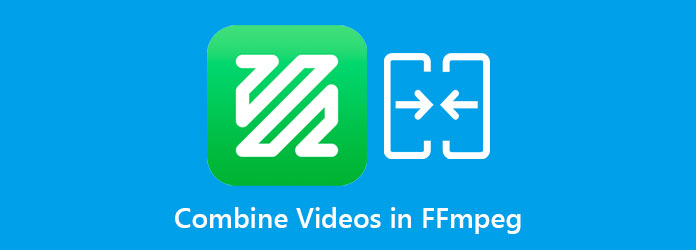
Parte 1. Reseña sobre FFmpeg
FFmpeg es una solución multiplataforma para convertir, transmitir y fusionar videos y audios. Es una herramienta de línea de comandos conocida que puede usar en su dispositivo Windows o Mac. Además, es uno de los marcos multimedia líderes que le permite codificar, transcodificar, mux, demux, transmitir, agregar filtros y fusionar videos o audios. Muchos editores profesionales prefieren usar FFmpeg a otras herramientas de combinación de videos porque puede editar sus videos de manera detallada usando códigos. Además, no debe preocuparse por los formatos de archivo que desea fusionar porque admite incluso los formatos antiguos más oscuros.
Con todo, FFmpeg es una excelente herramienta para fusionar videos. Ahora que sabe todo sobre FFmpeg, ahora le enseñaremos cómo usarlo para combinar videos.
Parte 2. Cómo usar FFmpeg para fusionar videos
Cuando usa FFmpeg para fusionar varios clips de video, se llama concatenación o concat en resumen. Hay diferentes formas de concatenar videos en FFmpeg. Depende de si los videos que fusionará tienen el mismo códec. Pero en esta parte, aprenderá a concatenar videos que comparten el mismo códec. Por lo tanto, lea esta parte de manera integral para aprender cómo unir videos con FFmpeg.
Nota: si sus videos tienen el mismo códec, puede concatenarlos usando el demuxer concat o de protocolo concat. Entonces, le enseñaremos una variedad de formas de fusionar sus videos usando FFmpeg.
Cómo usar FFmpeg para fusionar videos usando el demuxer concat:
Paso 1Créar un Archivo de texto con la lista de videos que te gusta fusionar. A continuación, verá un archivo de ejemplo.
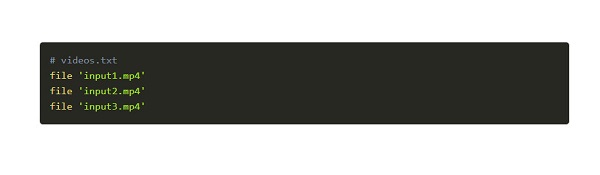
Paso 2Después de enumerar los videos en el archivo de texto, cuando ejecute los comandos, los videos en el archivo de texto se fusionarán según su orden.
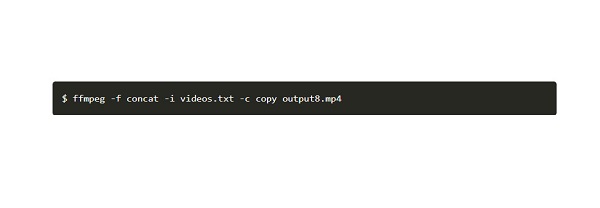
Cómo unir videos en FFmpeg desde el directorio usando el demuxer concat:
Paso 1Si tiene muchos videos en su directorio, la mejor manera de hacerlo es escribir un comando que creará un archivo con la lista de sus videos antes de concatenarlos. Puede nombrar sus videos en orden alfabético o numérico.
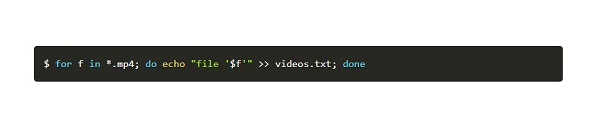
Paso 2Los comandos anteriores crearán un archivo con la lista de extensiones de archivo (.mp4). Cuando se genera el archivo, ahora puede combinar los videos en la lista usando el comando que usamos antes.
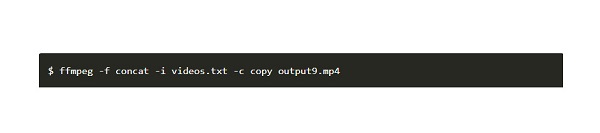
Cómo usar FFmpeg para agregar videos usando el protocolo concat:
Usando el protocolo concat, puede unir videos fácilmente: escriba los códigos a continuación para unir videos sin volver a codificarlos.
ffmpeg -i "concat:entrada1.mp4|entrada2.mp4|entrada3.mp4|entrada4.mp4" -c copiar salida10.mp4
Parte 3. Alternativa perfecta a FFmpeg para unir videos
Aunque FFmpeg es una herramienta profesional que produce excelentes resultados, muchos usuarios tienen dificultades para usar la herramienta. Debe tener un conocimiento profundo sobre los códigos y comandos que utilizará. Por lo tanto, si desea fusionar videos fácilmente y producir videos de alta calidad, conozca la mejor alternativa leyendo esta parte.
Tipard Video Converter Ultimate es una aplicación de fusión de videos que le permite fusionar múltiples videos con diferentes formatos. Esta herramienta fuera de línea admite varios formatos de archivo, incluidos MP4, MKV, FLV, AVI, VOB, M4V, WMV y más de 500. Además, contiene muchas funciones de edición avanzadas, como fusión de video, controlador de velocidad de video, creador de GIF, creador de 3D y más desde Toolbox. Y si es un principiante, no tendrá dificultades para usar esta herramienta porque tiene una interfaz de usuario sencilla. Tampoco necesita preocuparse por la resolución de sus videos porque admite resoluciones de video 4K, 5K, 8K y HD. Lo que es incluso sorprendente es que puedes cambiar la posición de tus videos mientras los editas. Entonces, si desea utilizar esta herramienta definitiva para fusionar videos, siga la guía simple a continuación.
Cómo fusionar múltiples videos usando Tipard Video Converter Ultimate:
Paso 1Primero, descargar Tipard Video Converter Ultimate haciendo clic en Descargar botón de abajo para Windows o Mac. Después de la descarga, abra la aplicación.
Paso 2En la interfaz de usuario principal, vaya a la Herramientas panel, luego seleccione el Video Merger .
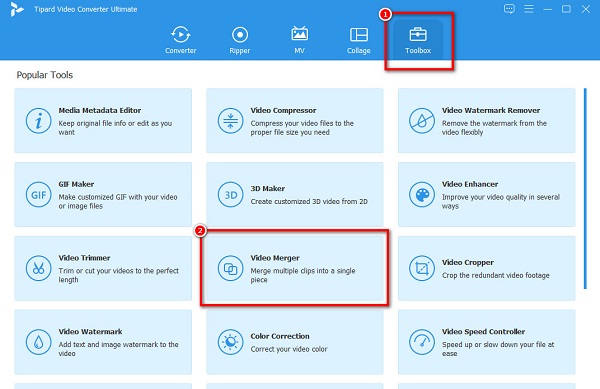
Paso 3Y luego, haga clic en el más (+) botón de firmar para importar el primer video que desea fusionar.
Paso 4Después de cargar el primer video, haga clic en el Añada botón para agregar otro video para fusionar.
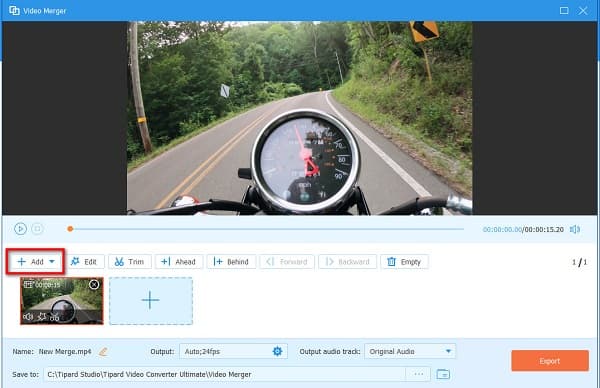
Paso 5Tipard Video Converter Ultimate fusionará automáticamente sus videos. Si ha terminado de editar sus videos y está satisfecho con su resultado, haga clic en el Exportar del botón.
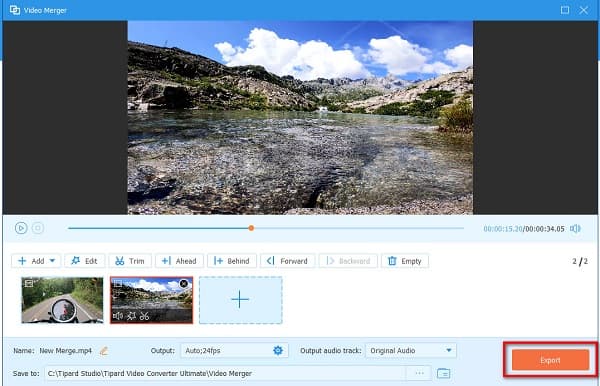
Fácil, ¿verdad? Seguir este sencillo tutorial puede fácilmente combinar varios videos en uno.
Parte 4. Alternativa en línea para FFmpeg
Tenemos una solución si desea fusionar videos pero no desea descargar nada en su dispositivo. Hay toneladas de fusiones de videos en línea que puede buscar en su navegador. Pero si desea utilizar la fusión de video en línea más popular, lea más esta parte.
Clideo se encuentra entre las mejores fusiones de videos en línea a las que puede acceder en todos los navegadores web, como Google, Firefox y Safari. Además, es una herramienta fácil de usar porque tiene una interfaz fácil de usar. También puede agregar audio a su video con esta herramienta en línea. Además, admite los formatos de archivo más comunes, incluidos MP4, AVI, FLV, MPG, VOB, etc. Entonces, si desea combinar videos en línea utilizando Clideo, siga los pasos a continuación.
Cómo unir videos usando Clideo:
Paso 1Abra su navegador y busque Clideo en el cuadro de búsqueda. Luego, haga clic en el Seleccionar archivos en la interfaz principal para subir tu primer video.
Paso 2Y luego, haga clic en el Agregar más videos botón de la Cronograma para agregar otro video para fusionar.
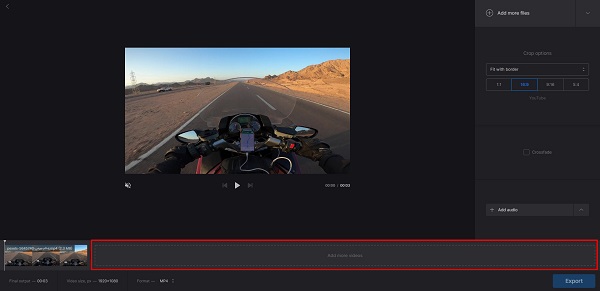
Paso 3Finalmente, marque la Exportar botón para guardar su salida en su dispositivo.
Parte 5. Preguntas frecuentes sobre la combinación de videos en FFmpeg
¿FFmpeg es de uso gratuito?
FFmpeg es una aplicación de software gratuita y de código abierto. Puedes descargar FFmpeg en Windows o Mac sin pagar nada.
¿Puedes recortar videos usando FFmpeg?
FFmpeg tiene muchas funciones que puedes usar. Puede usar comandos para dividir o recortar sus videos fácilmente. También puede usar otros comandos como el filtro de recorte.
¿Puede VLC fusionar archivos de audio y video?
VLC es un reproductor multimedia estándar y tiene otras funciones, como fusionar archivos de audio y video. Y si su video no tiene audio de fondo, puede fusionar audio y video usando el reproductor multimedia VLC.
Conclusión
No es dificil combinar videos en FFmpeg cuando siga las instrucciones anteriores y si tiene la mejor herramienta instalada en su computadora. FFmpeg es una conocida aplicación de combinación de videos que puedes usar libremente. Sin embargo, no tiene una interfaz fácil de usar. Entonces, si desea utilizar una herramienta fácil de usar, descargue Tipard Video Converter Ultimate.







